Esta guía es exclusiva para la comunidad de Wow Aura, queda prohibido la copia parcial o total del contenido sin mencionar la página web y el autor de la misma.
¡Bienvenido a la comunidad de Aura!Si tienes un sistema operativo Windows, tenemos que seguir 3 pasos instalar el cliente de Aura:
1. Descargar el programa para descomprimir los archivos (Winrar)
2. Descomprimir los archivos para poder comenzar a jugar
3. Configuración del Realmlist
Paso 1. Descargar e instalar el programa WINRAR:Lo primero que debemos hacer es dirigirnos al siguiente enlace ->
https://www.winrar.es/descargas/winrarUna vez dentro del enlace nos descargamos la versión que nos interese dependiendo de si nuestro sistema operativo es de 32 o 64 bits.
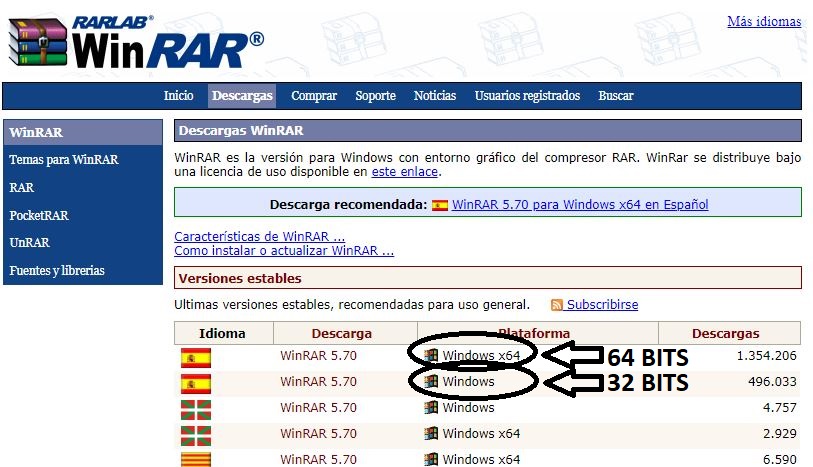
Abrimos el ejecutable que se nos descargó, introducimos el sitio donde queremos que se nos instale en el ordenador y al darle a "Instalar" estaremos aceptando el acuerdo de uso del programa:
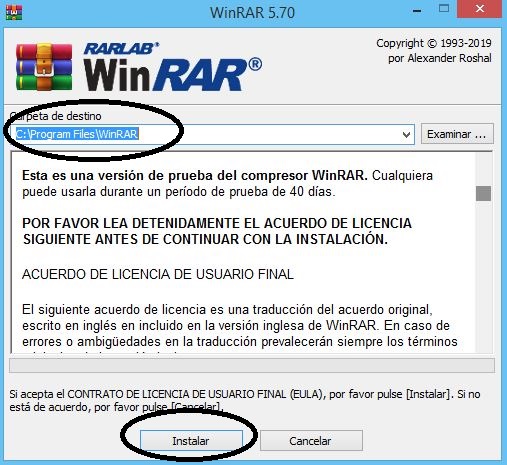
Tras aceptar el acuerdo, pinchamos en "Aceptar" y en "Listo":
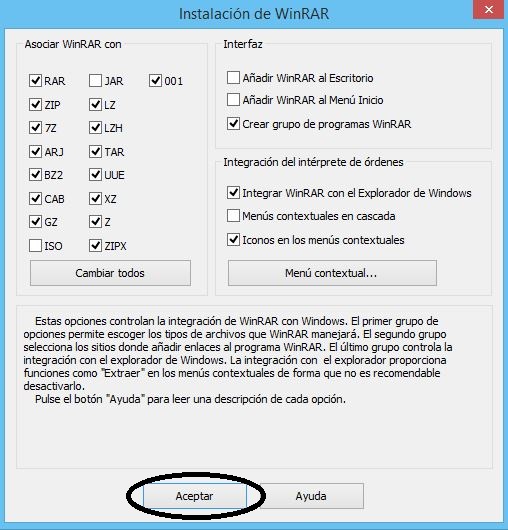
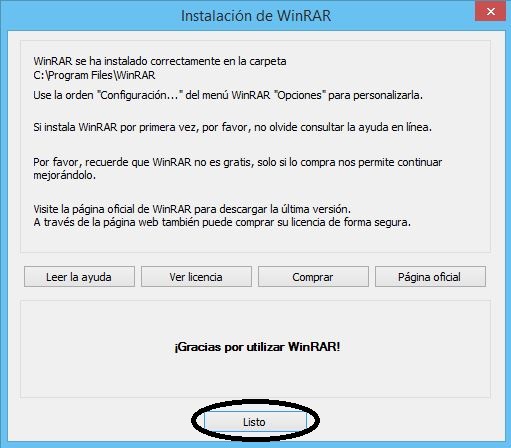
¡Ya tenemos descargado el programa que nos ayudará a instalar el juego!
Paso 2. Descomprimir los archivos para poder comenzar a jugar:Lo que debemos hacer es irnos a la carpeta donde hayamos guardado las 9 partes descargadas
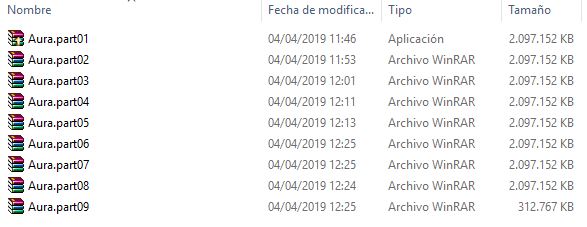 ¡OJO! Aquellos que bajasteis el juego mediante qBittorrent vereis esto dentro de la carpeta "WoWAuraTLK" que se encontrará en descargas
¡OJO! Aquellos que bajasteis el juego mediante qBittorrent vereis esto dentro de la carpeta "WoWAuraTLK" que se encontrará en descargasUna vez nos encontremos ahí, haremos click derecho sobre la "Parte 1" y le daremos a "Extraer Aquí"
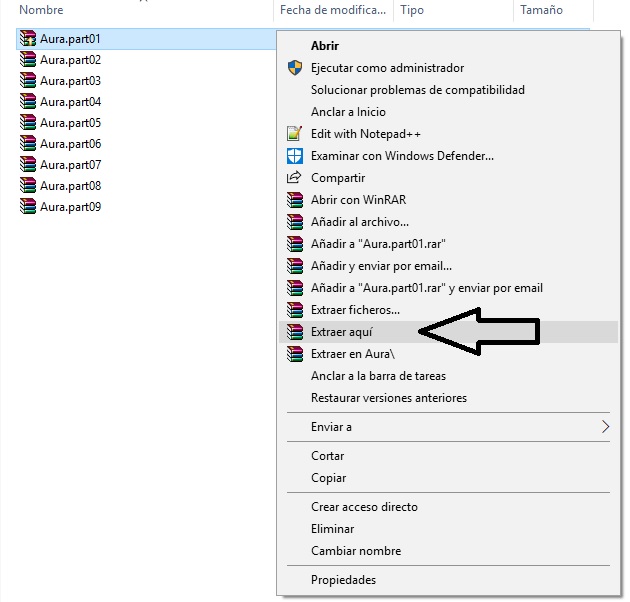
Esperamos a que el programa termine de descomprimir todos los archivos y veremos la carpeta "Aura" y dentro de ella el Launcher del juego entre otras muchas cosas:

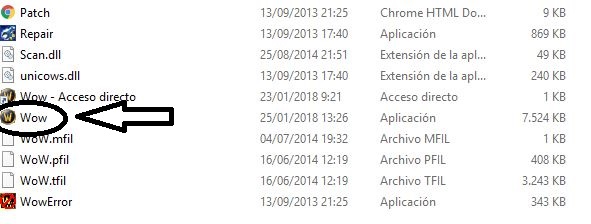 Paso 3. Configuración del Realmlist:
Paso 3. Configuración del Realmlist:Esto es algo muy sencillo, dentro de nuestra carpeta del juego (La que acabamos de descomprimir), tenemos que dirigirnos a la carpeta "Data":
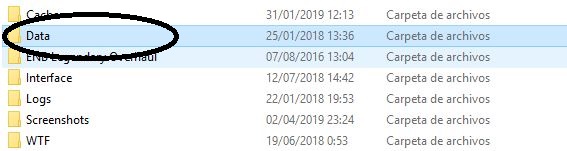
Después de eso, nos metemos en la carpeta esES:

Una vez dentro de la carpeta esES, tendremos que buscar el archivo realmlist.wtf y abrirlo con el bloc de notas:
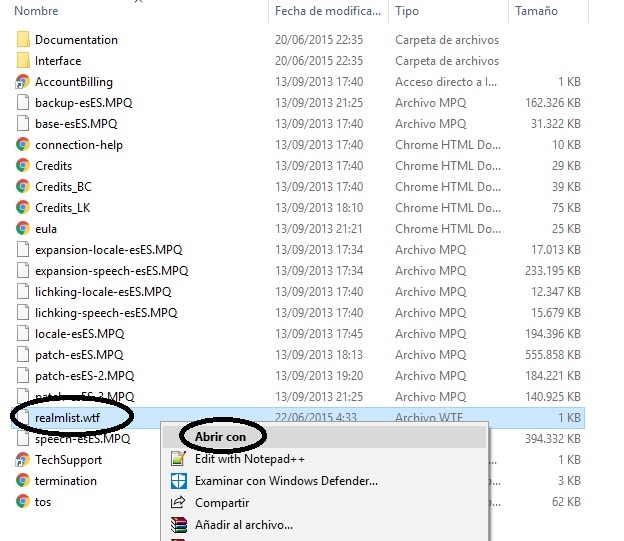
Dependiendo de nuestro país tendremos que poner una cosa u otra:
Si jugamos desde ESPAÑA o algún pais cercano tendremos que poner ->
set realmlist wow.wowaura.com:3200Si jugamos desde LATINOAMERICA tendremos que poner ->
set realmlist usa.wowaura.com:3200Guardamos los cambios y volvemos de nuevo a nuestra carpeta del wow, al haber realizado estos cambios debemos borrar las carpetas "WTF" y "CACHE" para que no nos de ningún error. No os preocupéis por hacer este paso, aunque las borréis, se volverán a crear de forma automática cuando iniciéis el juego:
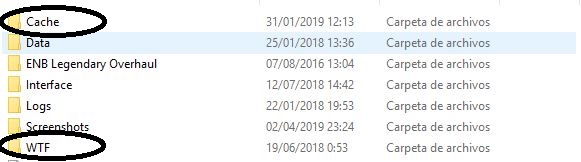
¡Ya podemos disfrutar del juego!
Continuar con la guía de creación de la cuenta del juego:


